小さな商品の場合、メール便で発送しているという店舗様も多いと思います。ただし、メール便は宅配便に比べて配送日数がかかるため、優良配送の条件である「注文日の翌々日に到着」が無理だから、優良配送マークを付けられない、と思っていないでしょうか?
メール便で送る商品でも、以下の手順でメール便または宅配便をお客様が選べるようにしたら、優良配送マークを付けることが可能です。
ヤマト運輸のネコポスについては、配送日数が宅急便と同じと公式に保証されているので、以下の設定をしないで対応可能です。ネコポスの配送日数を宅配便と同じ日数にしたら、対応完了です。
2023/1/19追記
「メール便または宅配便をお客様が選べるように」する方法で優良配送をつけることは、2月13日からできなくなります。
どのように対応したら良いか、こちらの記事にまとめました。
2月13日からメール便&宅配便だと優良配送がつかなくなります
「メール便または宅配便をお客様が選べるように」する方法で優良配送をつけることは、2月13日からできなくなります。
どのように対応したら良いか、こちらの記事にまとめました。
2月13日からメール便&宅配便だと優良配送がつかなくなります
メール便で優良配送マークを付ける方法
メール便の商品に優良配送マークを付けるには、メール便と宅配便どちらでも送れるように設定すれば大丈夫です。
配送グループ設定でメール便と宅配便を選択可能に
まず、ストアクリエイターで「3 -ストア構築」→「配送方法、送料設定」に入り、「配送グループ設定」を開きます。
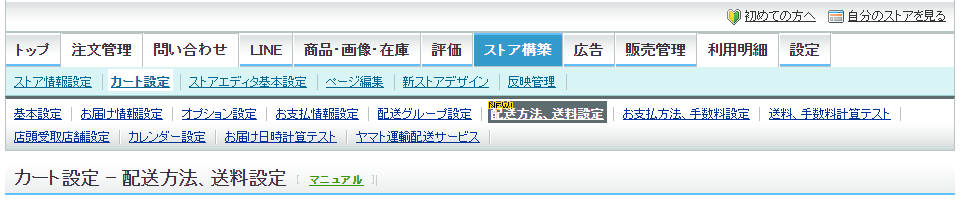
メール便だけの「配送グループ」があるはずなので、その横にある「編集」をクリックします。
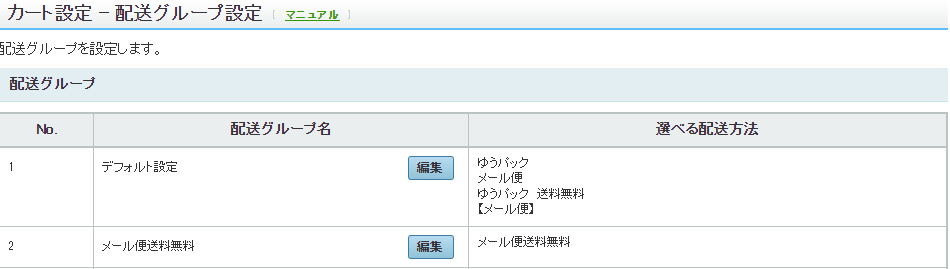
右側の「選択可能な配送方法」に宅急便やゆうパックなど、店舗で使っている宅配便の配送方法を追加します。
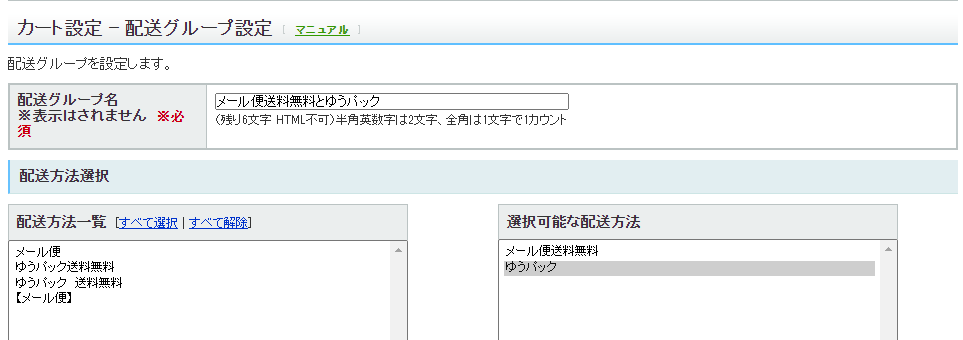
これで、設定は完了です。
商品ページで確認する
設定ができたら、商品ページの「配送情報」のボタンをクリックしてみましょう。以下のように、メール便とゆうパックが配送方法として選択可能になっており、優良配送マークが付いています。
なお商品ページに反映されるまで少し時間がかかることもありますので、1~2時間ぐらいしてから確認してください。
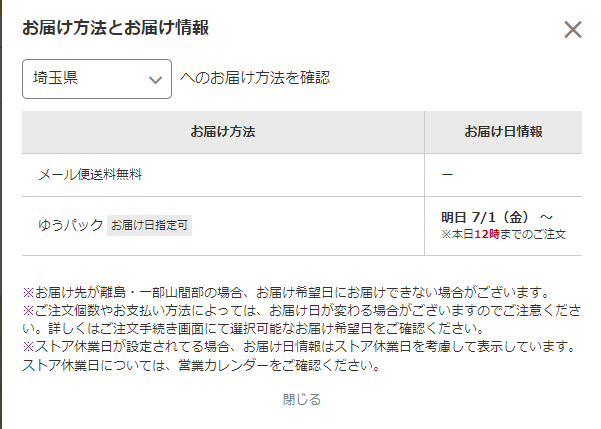
上記の画像の場合、メール便は送料無料にしている商品ですが、ゆうパックは送料が必要な配送方法になっています。
そのため、お客様がゆうパックを選択した場合は、ゆうパック分の送料が追加でかかるようになります。
もしゆうパックでも送料無料にしたい場合は、送料無料にしたゆうパックの配送方法を作成しておき、「配送グループ設定」の「選択可能な配送方法」で登録したら大丈夫です。
